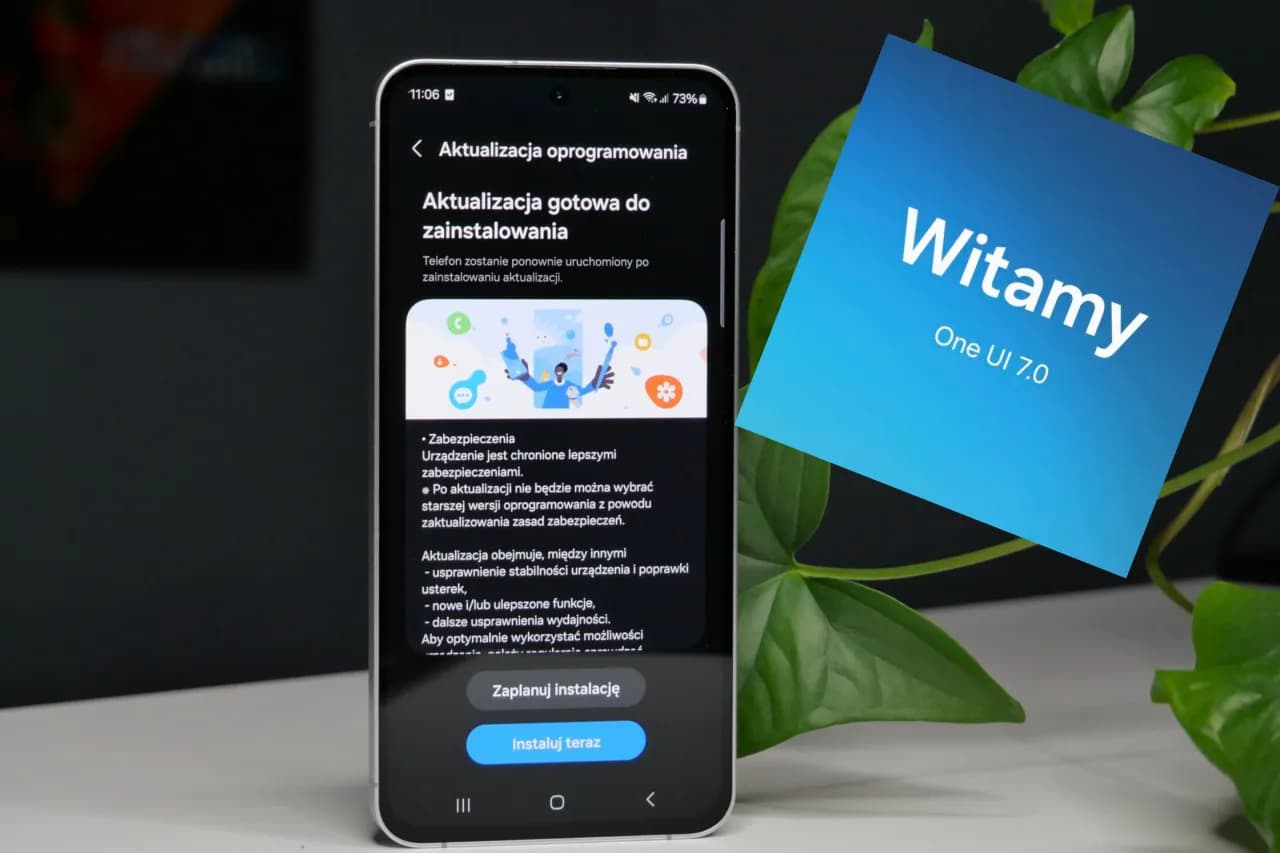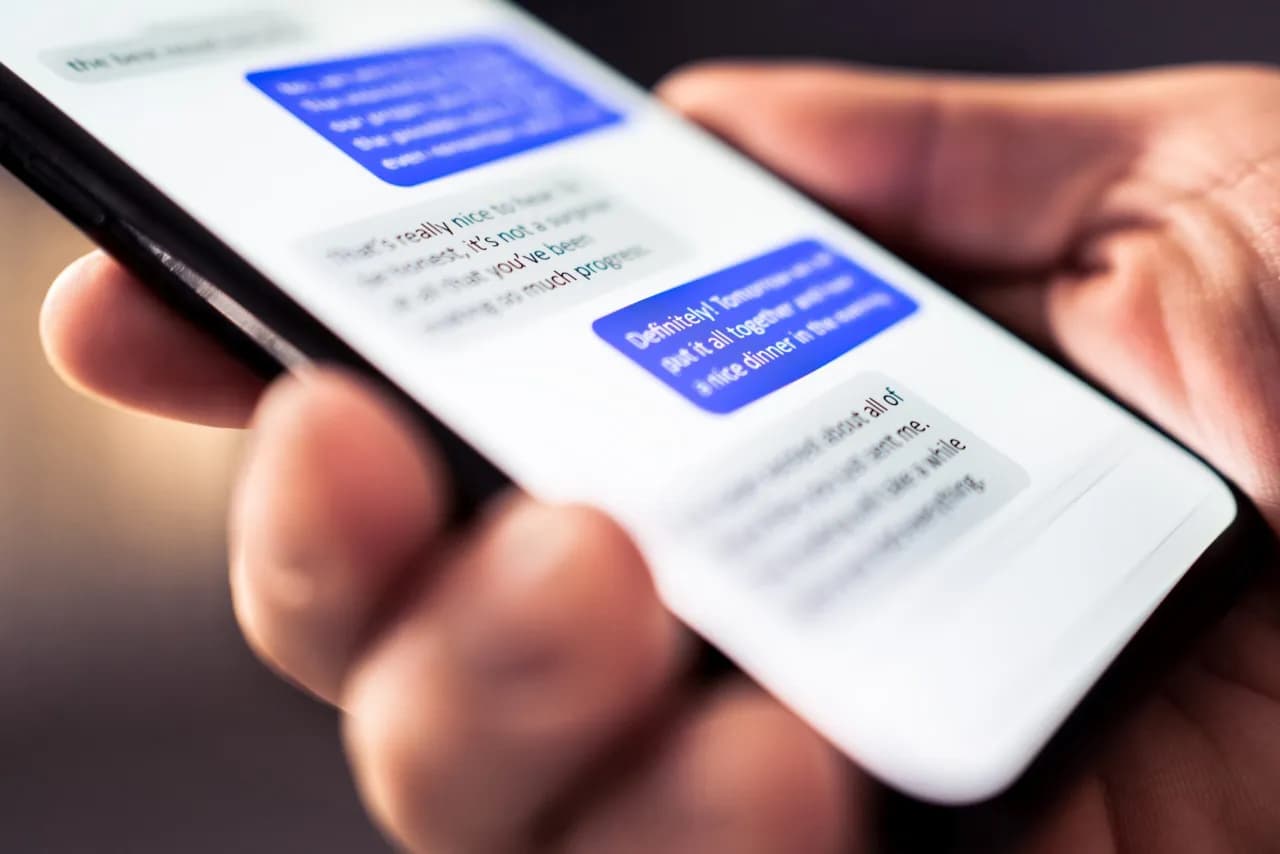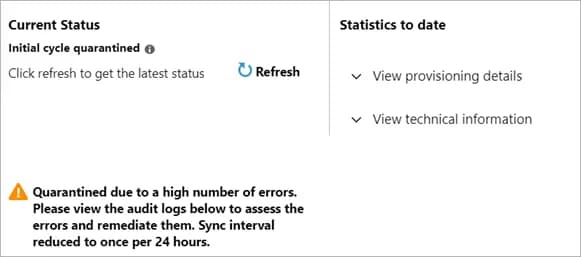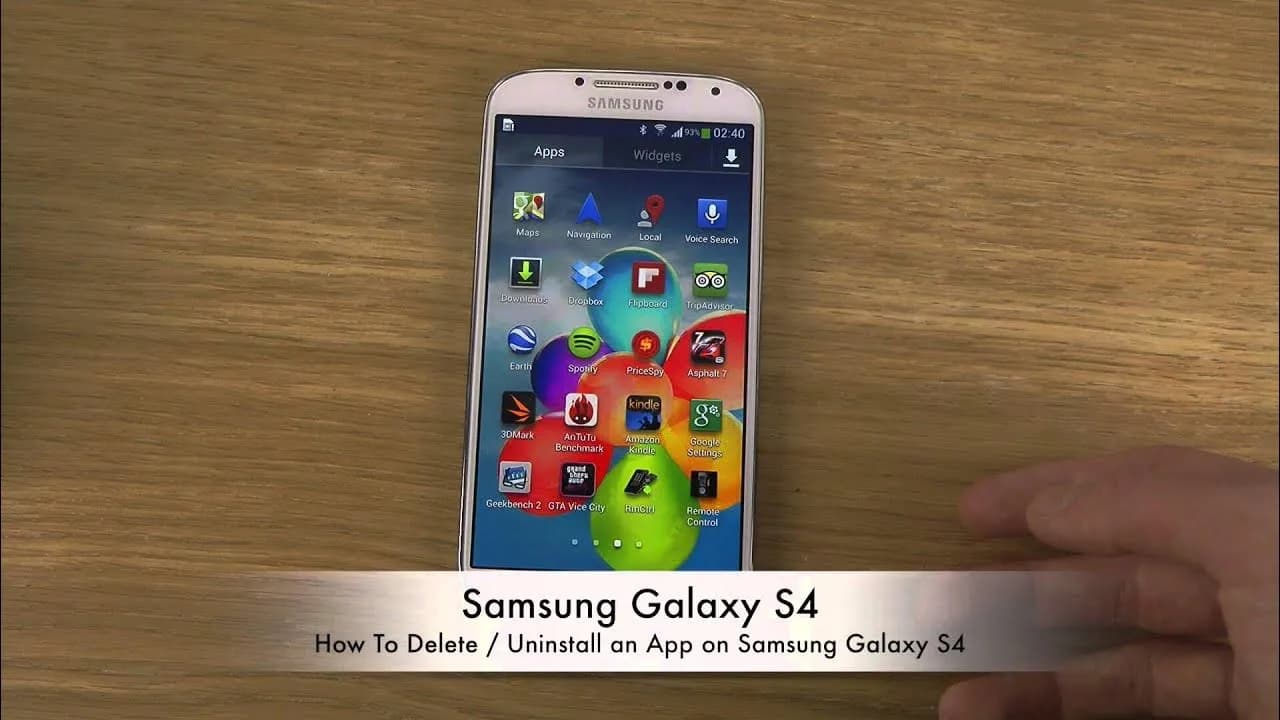Aplikacja Podpis GOV jest niezbędnym narzędziem dla osób korzystających z usług elektronicznych w Polsce. Umożliwia ona składanie podpisów elektronicznych, co jest wymagane w wielu formalnościach urzędowych. Instalacja aplikacji może się różnić w zależności od systemu operacyjnego, dlatego ważne jest, aby użytkownicy zrozumieli, jak prawidłowo przeprowadzić ten proces.
W artykule przedstawimy proste kroki do instalacji aplikacji zarówno na systemach Windows, jak i Linux. Dowiesz się, jakie są wymagania wstępne, jak pobrać odpowiednie pliki oraz jak postępować z instalacją, aby móc korzystać z pełni możliwości, jakie oferuje Podpis GOV.
Najistotniejsze informacje:
- Aplikacja Podpis GOV jest dostępna do pobrania z portalu ePUAP po zalogowaniu się na konto.
- Użytkownicy systemu Windows mogą otrzymać plik instalacyjny automatycznie po zalogowaniu.
- Dla systemu Linux, pliki z rozszerzeniem .tar.gz należy najpierw rozpakować, a następnie znaleźć instrukcje instalacyjne w pliku README.
- W przypadku plików .rpm w systemie Linux, można je zainstalować za pomocą menedżera pakietów.
- Aplikacja wymaga posiadania certyfikatu kwalifikowanego lub e-dowodu do poprawnego działania.
Jak zainstalować aplikację podpis GOV na systemie Windows - krok po kroku
Instalacja aplikacji Podpis GOV na systemie Windows jest procesem, który wymaga spełnienia kilku podstawowych wymagań. Przede wszystkim, użytkownik musi posiadać kwalifikowany certyfikat lub e-dowód, który jest niezbędny do prawidłowego działania aplikacji. Certyfikaty te można uzyskać od zaufanych dostawców usług certyfikacyjnych, takich jak Certum czy Asseco Data Systems. Ważne jest również, aby system operacyjny był aktualny i spełniał wymagania techniczne, co zapewni bezproblemową instalację.Po upewnieniu się, że wszystkie wymagania są spełnione, można przystąpić do instalacji. Proces rozpoczyna się od zalogowania się na konto na portalu ePUAP. Po zalogowaniu system może automatycznie zaproponować pobranie pliku instalacyjnego, zazwyczaj w formacie .exe. Użytkownik powinien pobrać ten plik na swój komputer, a następnie uruchomić go, aby rozpocząć instalację. W trakcie instalacji, należy postępować zgodnie z wyświetlanymi instrukcjami, co pozwoli na prawidłowe skonfigurowanie aplikacji i jej funkcji.
Przygotowanie do instalacji: wymagania i certyfikaty
Aby zainstalować aplikację Podpis GOV na systemie Windows, konieczne jest posiadanie odpowiednich certyfikatów. Najważniejszym z nich jest kwalifikowany certyfikat, który można uzyskać od certyfikowanych dostawców. Alternatywnie, można również użyć e-dowodu, który pełni podobną funkcję. Użytkownicy powinni upewnić się, że certyfikat jest aktualny i zgodny z wymaganiami systemowymi aplikacji. Warto również sprawdzić, czy system operacyjny jest zaktualizowany, co pozwoli uniknąć problemów podczas instalacji.Proces instalacji: szczegółowe instrukcje krok po kroku
Aby zainstalować aplikację Podpis GOV na systemie Windows, należy postępować zgodnie z poniższymi krokami. Pierwszym krokiem jest zalogowanie się na swoje konto na portalu ePUAP. Po zalogowaniu, system automatycznie zaproponuje pobranie pliku instalacyjnego, zazwyczaj w formacie .exe. Następnie, kliknij na link do pobrania i zapisz plik na swoim komputerze. Po zakończeniu pobierania, otwórz folder, w którym zapisałeś plik, i dwukrotnie kliknij na plik instalacyjny, aby rozpocząć instalację.
W trakcie instalacji, postępuj zgodnie z wyświetlanymi instrukcjami na ekranie. Wybierz preferencje instalacji, a następnie kliknij Instaluj. Po zakończeniu instalacji, uruchom aplikację, aby upewnić się, że działa poprawnie. Pamiętaj, że do korzystania z aplikacji potrzebny jest kwalifikowany certyfikat lub e-dowód, które musisz mieć przygotowane przed rozpoczęciem procesu.
| Krok | Czas (przybliżony) |
|---|---|
| Zalogowanie się na ePUAP | 1 minuta |
| Pobranie pliku instalacyjnego | 2 minuty |
| Uruchomienie instalacji | 1 minuta |
| Postępowanie zgodnie z instrukcjami instalacyjnymi | 3-5 minut |
| Uruchomienie aplikacji | 1 minuta |
Wymagania wstępne: co musisz mieć przed instalacją
Aby zainstalować aplikację Podpis GOV na systemie Linux, konieczne jest spełnienie kilku podstawowych wymagań. Przede wszystkim, użytkownik musi posiadać kwalifikowany certyfikat lub e-dowód, które są niezbędne do prawidłowego funkcjonowania aplikacji. Certyfikaty te można uzyskać od zaufanych dostawców, takich jak Certum czy Asseco Data Systems. Dodatkowo, przed instalacją warto sprawdzić, czy system operacyjny jest odpowiednio zaktualizowany oraz czy jest to wersja 32-bitowa lub 64-bitowa, zgodna z wymaganiami aplikacji. Użytkownicy powinni również upewnić się, że mają zainstalowane odpowiednie biblioteki oraz oprogramowanie, które wspiera działanie aplikacji.
Krok po kroku: instalacja na dystrybucjach Linuxa
Instalacja aplikacji Podpis GOV na systemie Linux wymaga kilku prostych kroków. Po pierwsze, należy pobrać plik instalacyjny z portalu ePUAP. Jeśli plik ma rozszerzenie .tar.gz, należy go najpierw rozpakować, co można zrobić za pomocą polecenia `tar -xzf nazwa_pliku.tar.gz`. Następnie, wewnątrz rozpakowanego folderu, użytkownik powinien znaleźć plik README lub skrypt instalacyjny, który zawiera szczegółowe instrukcje. W przypadku pliku z rozszerzeniem .rpm, można zainstalować aplikację przy użyciu menedżera pakietów, uruchamiając polecenie `sudo rpm -i nazwa_pliku.rpm`. Po wykonaniu tych kroków, aplikacja powinna być gotowa do użycia.
| Dystrybucja Linuxa | Kroki instalacji |
|---|---|
| Ubuntu | 1. Pobierz plik .tar.gz. 2. Rozpakuj plik. 3. Uruchom skrypt instalacyjny. |
| Fedora | 1. Pobierz plik .rpm. 2. Uruchom polecenie `sudo rpm -i nazwa_pliku.rpm`. |
| Debian | 1. Pobierz plik .tar.gz. 2. Rozpakuj plik. 3. Użyj skryptu instalacyjnego. |

Rozwiązywanie problemów: najczęstsze trudności podczas instalacji
Podczas instalacji aplikacji Podpis GOV, użytkownicy mogą napotkać różne trudności. Jednym z najczęstszych problemów jest brak odpowiednich certyfikatów, które są niezbędne do prawidłowego działania aplikacji. Użytkownicy mogą również doświadczać problemów z kompatybilnością systemu, szczególnie jeśli korzystają z przestarzałych wersji systemu operacyjnego. Inne trudności mogą obejmować błędy podczas pobierania pliku instalacyjnego lub problemy z jego uruchomieniem. W takich przypadkach zaleca się, aby użytkownicy upewnili się, że ich system jest aktualny oraz że wszystkie wymagane certyfikaty są zainstalowane i poprawnie skonfigurowane.
Aby zapobiec problemom w przyszłości, warto stosować kilka praktyk konserwacyjnych. Po pierwsze, regularne aktualizowanie systemu operacyjnego i aplikacji jest kluczowe dla zapewnienia ich stabilności. Po drugie, użytkownicy powinni przechowywać kopie swoich certyfikatów w bezpiecznym miejscu, aby uniknąć ich utraty. Dobrą praktyką jest również monitorowanie komunikatów o błędach, które mogą pojawić się podczas korzystania z aplikacji, oraz ich dokumentowanie, co ułatwi przyszłe rozwiązywanie problemów. Warto również korzystać z forów internetowych i grup wsparcia, gdzie można znaleźć pomoc i porady od innych użytkowników.Jak poradzić sobie z błędami instalacji i ich przyczynami
Podczas instalacji aplikacji Podpis GOV użytkownicy mogą napotkać różne błędy. Jednym z najczęstszych problemów jest niezgodność certyfikatów, co może prowadzić do błędów w autoryzacji. Aby to naprawić, upewnij się, że posiadasz aktualny kwalifikowany certyfikat lub e-dowód, które są zgodne z wymaganiami aplikacji. Innym powszechnym błędem jest brak wymaganych bibliotek systemowych. W takim przypadku warto zainstalować brakujące biblioteki, korzystając z menedżera pakietów odpowiedniego dla Twojej dystrybucji Linuxa. Jeśli instalacja pliku .exe na Windowsie nie powiodła się, sprawdź, czy plik został pobrany w całości i czy masz odpowiednie uprawnienia administratora do jego uruchomienia.
Wskazówki dotyczące aktualizacji i konserwacji aplikacji
Aby aplikacja Podpis GOV działała płynnie, ważne jest, aby regularnie ją aktualizować. Użytkownicy powinni sprawdzać dostępność aktualizacji na portalu ePUAP i instalować je, aby korzystać z najnowszych funkcji oraz poprawek bezpieczeństwa. Dobrą praktyką jest również konserwacja systemu poprzez regularne czyszczenie niepotrzebnych plików oraz monitorowanie wydajności aplikacji. Warto również skonfigurować automatyczne aktualizacje, co pozwoli na bieżąco utrzymywać aplikację w najlepszej kondycji. Użytkownicy mogą to zrobić, ustawiając odpowiednie opcje w systemie operacyjnym lub korzystając z dedykowanych narzędzi do zarządzania aktualizacjami.
Czytaj więcej: Kwarantanna czy aplikacja jest obowiązkowa? Sprawdź, co grozi za brak
Jak wykorzystać aplikację Podpis GOV w codziennych transakcjach
Aplikacja Podpis GOV nie tylko ułatwia składanie podpisów elektronicznych, ale również może być wykorzystana w codziennych transakcjach, takich jak zawieranie umów czy składanie wniosków do urzędów. Dzięki podpisowi elektronicznemu użytkownicy mogą zaoszczędzić czas i zredukować formalności związane z tradycyjnym obiegiem dokumentów. Warto zainwestować w szkolenie lub kursy dotyczące efektywnego korzystania z aplikacji, co pozwoli na pełne wykorzystanie jej potencjału w pracy zawodowej oraz w życiu prywatnym.
W przyszłości, z rozwojem technologii blockchain, możemy spodziewać się, że aplikacja Podpis GOV będzie integrowana z innymi systemami, co umożliwi jeszcze łatwiejsze i bardziej bezpieczne transakcje online. Użytkownicy powinni być na bieżąco z nowinkami w dziedzinie e-usług, aby móc w pełni wykorzystać możliwości, jakie oferuje ta technologia. Rozważenie zastosowania aplikacji w kontekście zdalnych usług prawnych czy e-administracji może przynieść dodatkowe korzyści i ułatwić życie w dobie cyfryzacji.